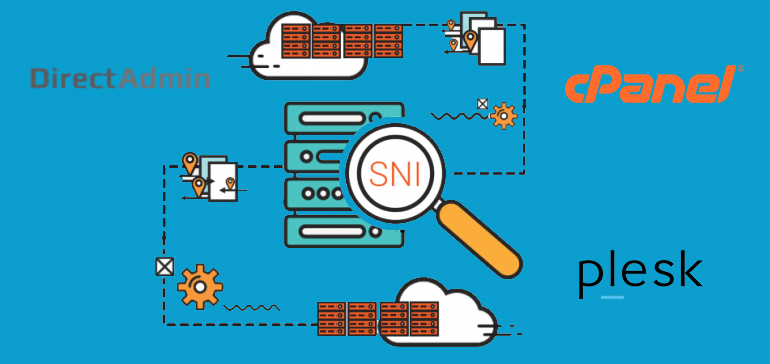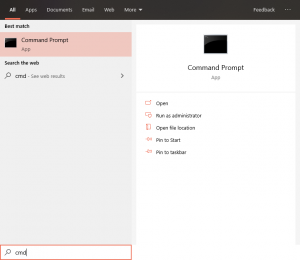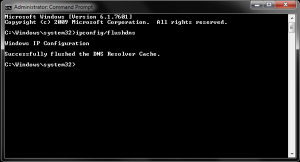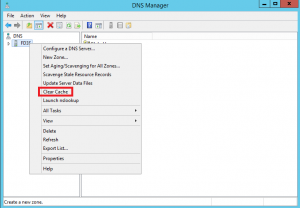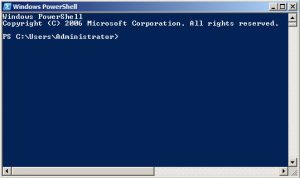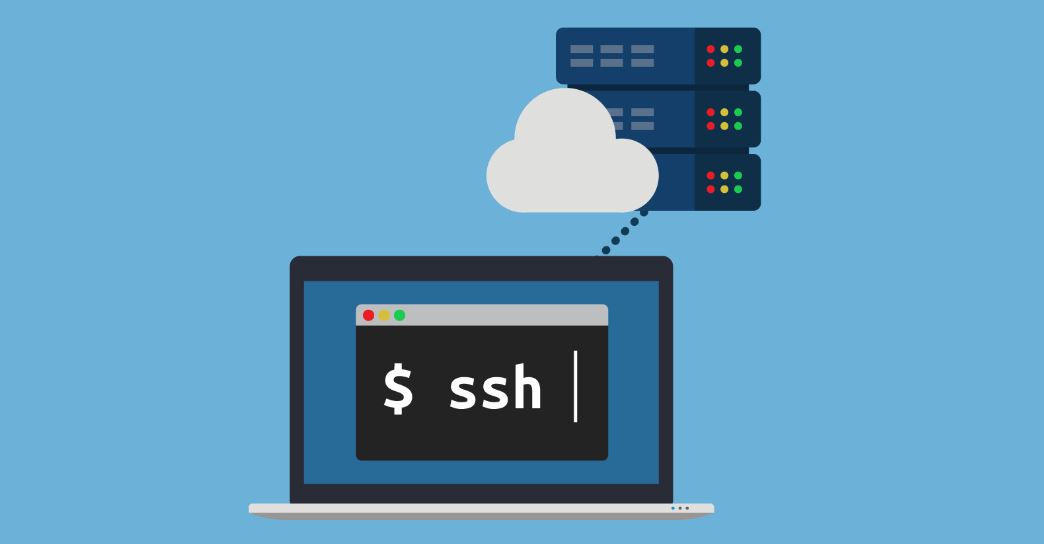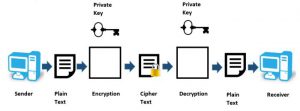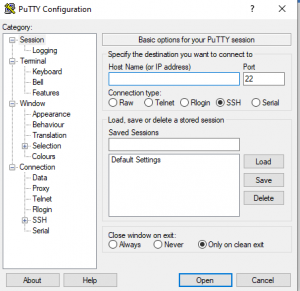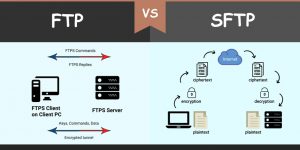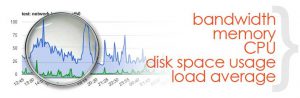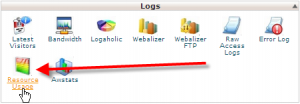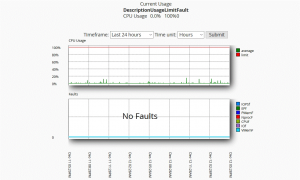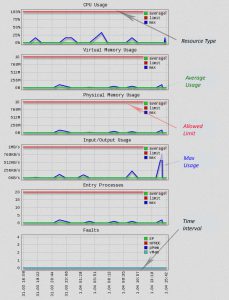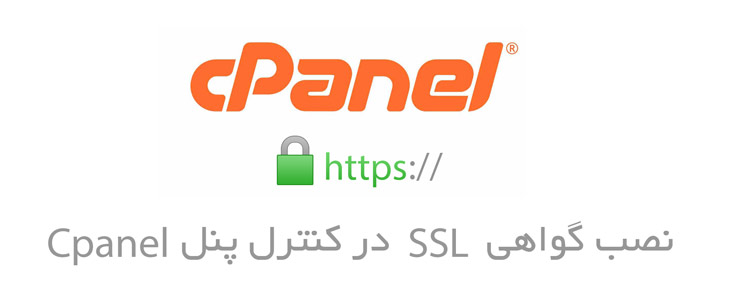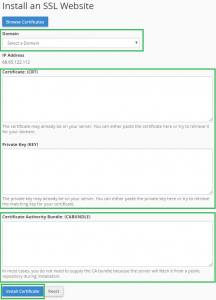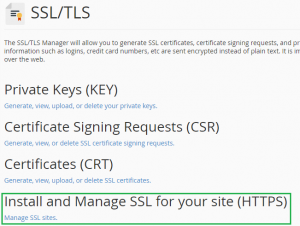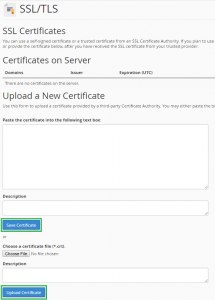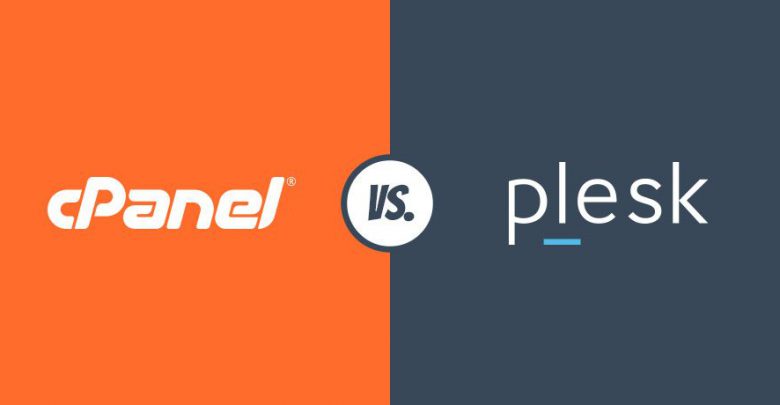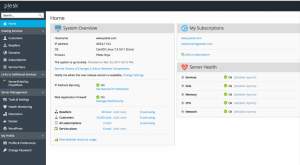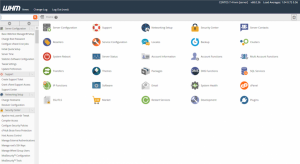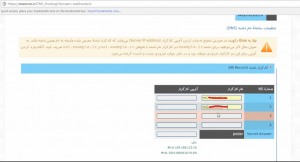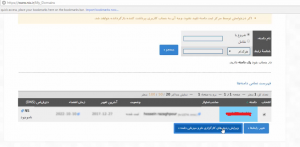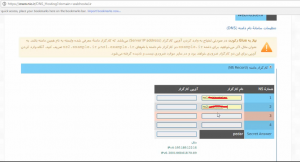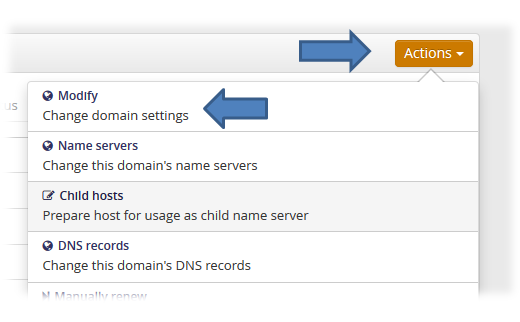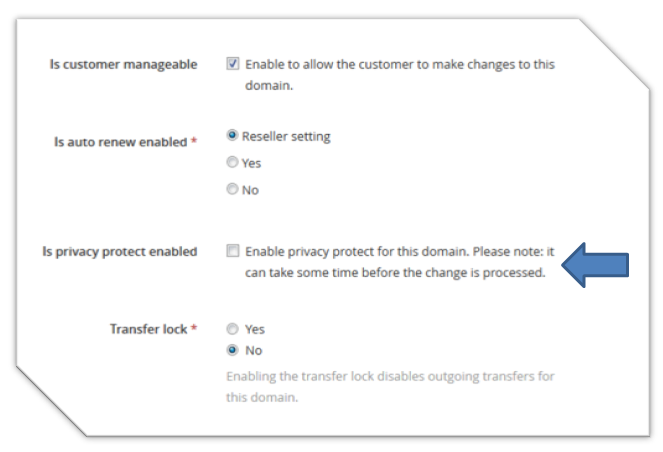فعال کردن SNI در کنترل پنل های سی پنل، دایرکت ادمین و پلسک
فعال کردن SNI در کنترل پنل های سی پنل، دایرکت ادمین و پلسک
چرا باید SNI را در کنترل پنل خود فعال کنیم؟
در سرور هایی که با آی پی اشتراکی هستند، گواهی نامه های SSL نمیتواند عملکرد داشته باشد. از این جهت برای این مورد مدیران سرور برای استفاده از SSL به صورت رایگان بر روی سرور و یا استفاده از سرویس های SSL ( خریداری شده ) میباست SNI را در سرور خود فعال کنند ، که امکان ست کردن SSL بر روی سروری با آی پی اشتراکی میسر باشد. برای اطلاعات بیشتر در رابطه با SNI می توانید به این آموزش مراجعه کنید.
در این جا ما به شما نحوه فعال کردن SNI در کنترل پنل های سی پنل، دایرکت ادمین و پلسک را آموزش می دهیم:
فعالسازی SNI در کنترل پنل سی پنل (cPanel)
به صورت پیش فرض در کنترل پنل cPanel این ویژگی فعال است. اگر این ویژگی فعال نبود برای فعال سازی در WHM بخش Tweak Settings را اجرا کنید.
سپس گزینه Allow cPanel users to install SSL Hosts را فعال کنید.
با فعال کردن این گزینه ویژگی SNI برای شما فعال می شود.

فعالسازی SNI در کنترل پنل دایرکت ادمین (DirectAdmin)
۱: تنظیمات دایرکت ادمین را با یک ویرایشگر باز کنید.
nano /usr/local/directadmin/conf/directadmin.conf
enable_ssl_sni به صورت پیشفرض ۰ است. با تغییر به enable_ssl_sni=0 با enable_ssl_sni=1
این مورد انجام میشود.
۲: ریست کردن دایرکت ادمین DirectAdmin
با دستور زیر میتوانید دایرکت ادمین را ریست کنید ، تا تغییرات اعمال شود
service directadmin restart
اکنون SNI بر روی سرور شما فعال شده است و میتوانید از گواهینامه (SSL) بر روی ای پی اشتراکی بر روی سرور استفاده کنید .
فعالسازی SNI در کنترل پنل پلسک (Plesk)
به طور پیش فرض ، در نصب های اورجینال Plesk (لینوکس و ویندوز) پشتیبانی از SNI فعال است.
در صورت بروزرسانی Plesk در ویندوز از نسخه ۱۱.۰ یا بالاتر ، پشتیبانی از SNI غیرفعال می شود که می توان آن را در ابزارها و تنظیمات سرور فعال کرد.
برای فعال کردن پشتیبانی SNI در Plesk برای لینوکس:
با استفاده از SSH به سرور وصل شوید . مقدار SNI_SUPPORT را به true تغییر دهید:
vi /etc/psa/psa.conf
SNI_SUPPORT true
سرویس psa را راه اندازی مجدد می کنیم:
service psa restart
پشتیبانی SSL با SNI فقط در صورت شرایط زیر امکان پذیر است:
- سیستم عامل سرور Plesk از SNI پشتیبانی می کند.
- سیستم های لینوکس.
- ویندوز سرور ۲۰۱۲ و بالاتر.
- مرورگرهای کاربران از SNI پشتیبانی می کنند.
توجه: بیشتر مرورگرهای وب مدرن ، از IE 7، Firefox 2.0 ، Opera 8.0 و Chrome 1.0، SNI را پشتیبانی می کنند، مگر اینکه در ویندوز XP اجرا شوند.